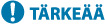
Tulostaminen ulkoisesta verkosta (IPP-tulostus)
IPP-portin avulla voit tulostaa ulkoisesta verkosta Internetin kautta. Jotta IPP-tulostusta voi käyttää, IPP-portti pitää määrittää tulostinajurissa. Jotta myös IPPS-toimintoa voi käyttää, tämän laitteen avain ja varmenne on asennettava tietokoneeseesi. Tämän laitteen avaimen ja varmenteen asentaminen tietokoneeseesi
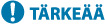 |
Jotta IPP-tulostusta voi käyttää, <IPP-tulostusasetukset> on määritettävä. <IPP-tulostusasetukset> Kirjaudu seuraavia toimia varten tietokoneeseesi järjestelmänvalvojan tilillä. |
1
Valmistele tulostinajuri.
Jos laitteen mukana tulee CD-ROM-levy, aseta se tietokoneen asemaan.
Lataa tulostinajuri Canonin verkkosivuilta (https://global.canon/en/support/).
2
Valitse [ ]
]  [Windows-järjestelmä]
[Windows-järjestelmä]  [Ohjauspaneeli]
[Ohjauspaneeli]  [Laitteisto ja äänet]
[Laitteisto ja äänet]  [Laitteet ja tulostimet].
[Laitteet ja tulostimet].
 ]
]  [Windows-järjestelmä]
[Windows-järjestelmä]  [Ohjauspaneeli]
[Ohjauspaneeli]  [Laitteisto ja äänet]
[Laitteisto ja äänet]  [Laitteet ja tulostimet].
[Laitteet ja tulostimet].3
Valitse [Lisää tulostin].
4
Valitse [Haluamaani tulostinta ei ole luettelossa].
5
Valitse [Valitse jaettu tulostin nimen perusteella], valitse yhteyskohde ja valitse sitten [Seuraava].
Kun haluat käyttää IPP-tulostusta, syötä yhteyskohteeksi "http://<laitteen IP-osoite>/ipp".
Kun haluat käyttää IPPS-tulostusta, syötä yhteyskohteeksi "https://<laitteen IP-osoite>/ipp".
6
Valitse [Levy...].
7
Valitse [Selaa...].
8
Määritä kansio, jossa tulostinajuri on, valitse INF-tiedosto ja valitse [Avaa].
INF-tiedosto on tallennettu [Driver]-kansioon.
9
Jatka asetusten määrittämistä noudattamalla näytöllä annettuja ohjeita.
Tulostinajuri on asennettu. Jotta IPPS-toimintoa voi käyttää, asenna tämän laitteen avain ja varmenne tietokoneeseesi.
Tämän laitteen avaimen ja varmenteen asentaminen tietokoneeseesi
Tässä kuvauksessa näytetään avaimen ja varmenteen asentaminen Microsoft Edge -selaimessa.
1
Avaa verkkoselain.
2
Kirjoita osoitekenttään "http://<laitteen IP-osoite>/" ja paina tietokoneen näppäimistön [ENTER]-näppäintä.
3
Valitse URL-syöttökentässä [Ei suojattu]  [Yhteyttä tähän sivustoon ei ole suojattu]
[Yhteyttä tähän sivustoon ei ole suojattu]  [Näytä varmenne].
[Näytä varmenne].
 [Yhteyttä tähän sivustoon ei ole suojattu]
[Yhteyttä tähän sivustoon ei ole suojattu]  [Näytä varmenne].
[Näytä varmenne].4
Valitse [Kopioi tiedostoon...] [Tiedot]-välilehdessä.
5
Valitse [Seuraava].
6
Valitse tiedostomuoto ja valitse [Seuraava].
7
Aseta tallennuskohde ja varmennetiedoston nimi ja valitse sitten [Seuraava].
8
Tarkista tallennettava sisältö ja valitse [Valmis]  [OK].
[OK].
 [OK].
[OK].Varmenne on nyt tallennettu.
9
Valitse [OK].
10
Sulje verkkoselain.
11
Asenna vaiheessa 8 tietokoneellesi tallennettu varmenne.
 DER/Base64 (tiedostotunniste "cer")
DER/Base64 (tiedostotunniste "cer")
1 | Kaksoisnapsauta tallennettua varmennetta. |
2 | Valitse [Asenna varmenne...]. |
3 | Valitse tallennuspaikka ja valitse [Seuraava]. |
4 | Valitse [Sijoita kaikki varmenteet seuraavaan säilöön], sitten [Selaa...]  [Luotetut varmenteiden päämyöntäjät] ja lopuksi [OK]. [Luotetut varmenteiden päämyöntäjät] ja lopuksi [OK]. |
5 | Valitse [Seuraava]  [Valmis]. [Valmis]. |
 PKCS#7 (tiedostotunniste "p7b")
PKCS#7 (tiedostotunniste "p7b")
1 | Kaksoisnapsauta tallennettua varmennetta. |
2 | Kaksoisnapsauta sen varmenteen tallennuskansion polkua, jonka nimi näkyy kohdassa [Loogisen säilön nimi]. |
3 | Kaksoisnapsauta [Varmenteet] kohdassa [Objektin tyyppi]. |
4 | Kaksoisnapsauta kohdassa [Myönnetty] näkyvää tiedostoa. |
5 | Valitse [Asenna varmenne...]. |
6 | Valitse tallennuspaikka ja valitse [Seuraava]. |
7 | Valitse [Sijoita kaikki varmenteet seuraavaan säilöön], sitten [Selaa...]  [Luotetut varmenteiden päämyöntäjät] ja lopuksi [OK]. [Luotetut varmenteiden päämyöntäjät] ja lopuksi [OK]. |
8 | Valitse [Seuraava]  [Valmis]. [Valmis]. |